Nous verrons ensemble dans ce tutoriel comment remplir automatiquement une collection avec tous les serveurs 2012 via une requête simple.
Les collections (ou regroupement) vous permettront de rassembler un certain nombre d’objet tel que des utilisateurs ou des ordinateurs de façon à pouvoir par la suite s’en servir pour déployer tout type d’applications, de mises à jour, de systèmes d’exploitation et j’en passe..
Passons l’étape de création de la collection (clique droit, création d’un regroupement.. ) et faisons un focus directement sur l’ajout d’une règle (dit Query Rule) afin de remplir automatiquement cette collection avec tous les objets ordinateurs de type Microsoft Windows Server 2012.
Note : Ce tutoriel est fait pour 2012 mais également adaptable pour tout type de versions de systèmes d’exploitation.
Rendez-vous dans l’onglet « Membership Rules », cliquez sur « Add Rule », puis cliquez sur « Query Rule ».
Saisissez dans un premier temps le nom de cette nouvelle règle puis cliquez sur « Edit Query Statement… ».
Rendez-vous dans l’onglet « Criteria » puis cliquez sur l’icone avec un soleil.
Nous souhaitons récupérer tous les systèmes d’exploitation de version Windows Server 2012 donc dans la première partie, cliquez sur « Select… » et recherchez les paramètres « Operating System » puis « Version ». Dans la deuxième partie, nous allons donc filtrer la version avec l’opérateur « is like » et la valeur « 6.2% ».
Note : Le « % » dans SCCM fonctionne comme l’étoile « * »
Vous pouvez apercevoir les différents critères de votre requête appliqués.
Cliquez sur « OK » pour continuer.
Votre requête est directement transformée en forme WQL, de façon à pouvoir la partager facilement. Il est d’ailleurs possible pour les plus braves de créer votre requête directement en WQL et de ne pas passer par l’éditeur. Cliquez sur « OK » pour continuer.
Votre règle est maintenant créé comme vous pouvez le voir sur l’image ci-dessous.
Cliquez sur « OK » pour valider vos paramètres puis si vous le souhaitez, lancez une mise à jour de la collection manuellement afin de voir apparaître vos modifications.

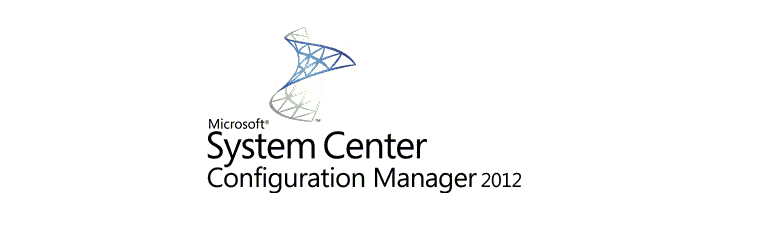
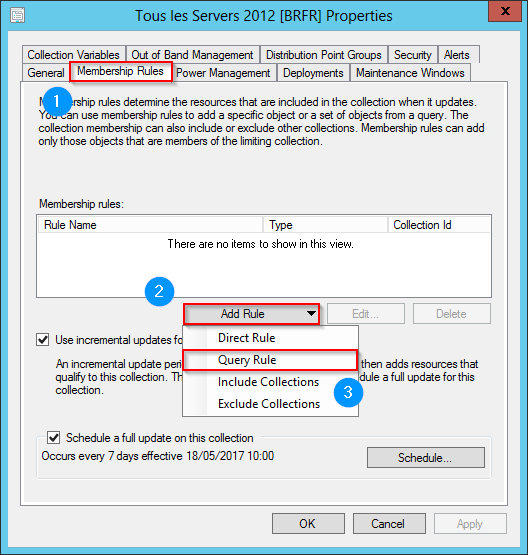

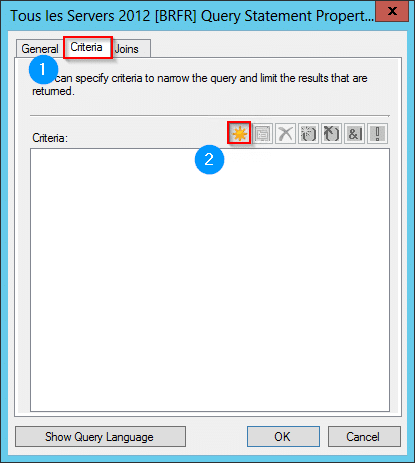
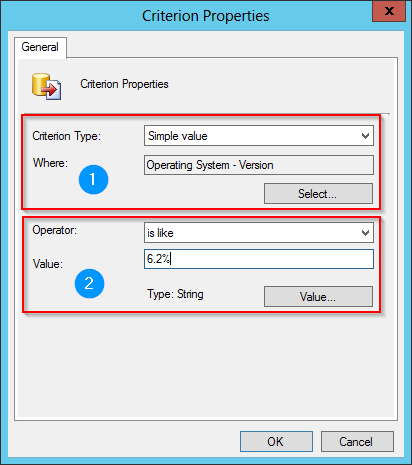
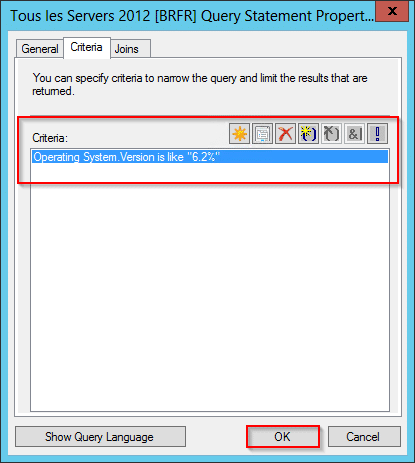
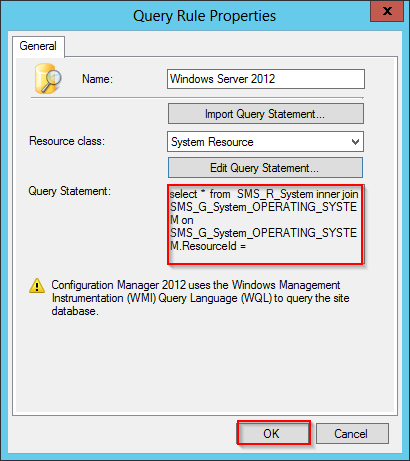

![[TUTO] – Synology : Comment sauvegarder vos données Office 365 avec Synology](https://sys-advisor.com/wp-content/uploads/2017/11/splash_synology_3-1-100x70.jpg)
![[TUTO] – Windows 10 : Comment générer une CSR avec cygwin et openssl](https://sys-advisor.com/wp-content/uploads/2019/09/splash_windows10-100x70.jpg)
![[TUTO] – Windows 2008 : Comment désactiver l’autoconfiguration IPv4](https://sys-advisor.com/wp-content/uploads/2019/08/splash_windows_server-100x70.jpg)
![[TUTO] – Recalbox : Comment ajouter de nouvelles ROMS à votre Recalbox](https://sys-advisor.com/wp-content/uploads/2017/11/splash_recalbox-100x70.png)
![[TUTO] – Windows 10 : Comment gérer, activer ou désactiver l’indexation](https://sys-advisor.com/wp-content/uploads/2018/01/splash_windows10-100x70.jpg)

